Просмотр и редактирование результата работы по алгоритму
При завершении этапа анкетирования, на email Администратора группы поступит сообщение с ссылкой на раздел для его просмотра и редактирования:
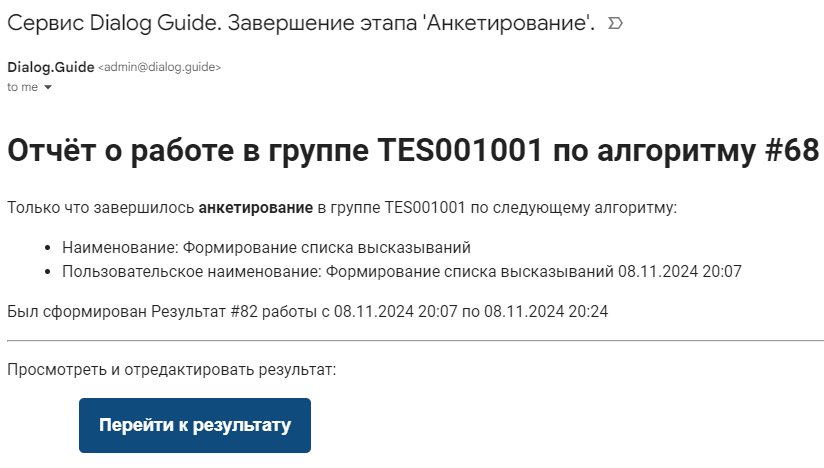
Соответственно, по кнопке «Перейти к результату» вы сможете открыть соответствующий раздел.
С другой стороны, доступ к разделу с результатом можно получить в рабочем пространстве во вкладке «Результаты», нажав на требуемую карточку:
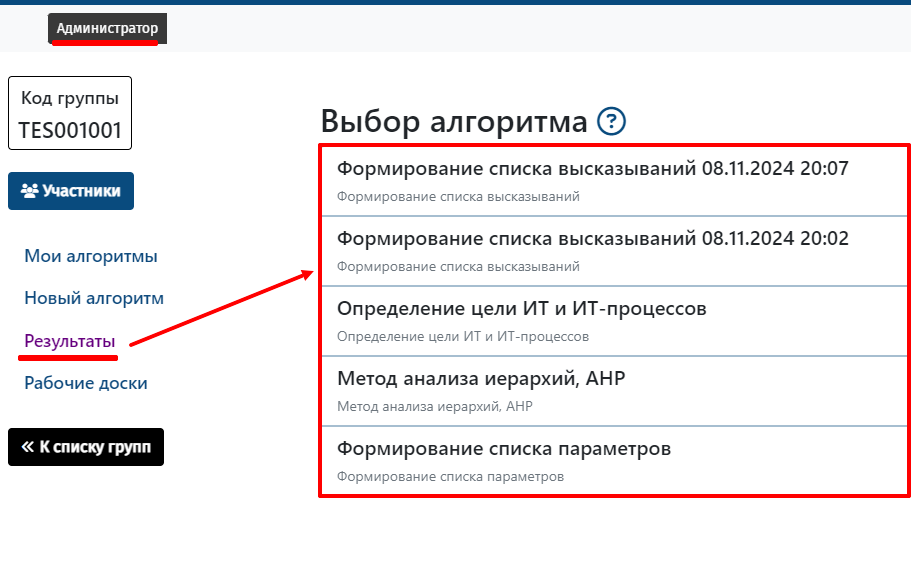
Или по кнопке «Перейти к результату» из раздела параметров алгоритма:
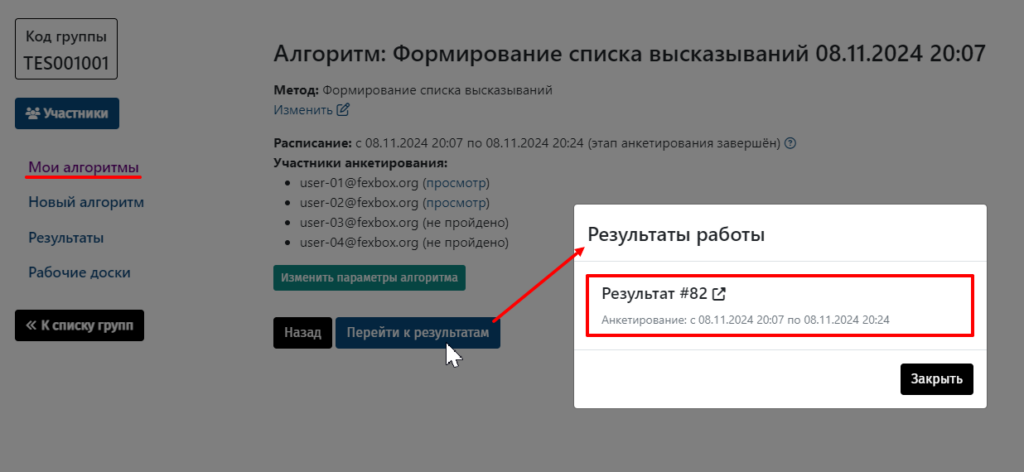
Раздел с отдельным результатом выглядит следующим образом:
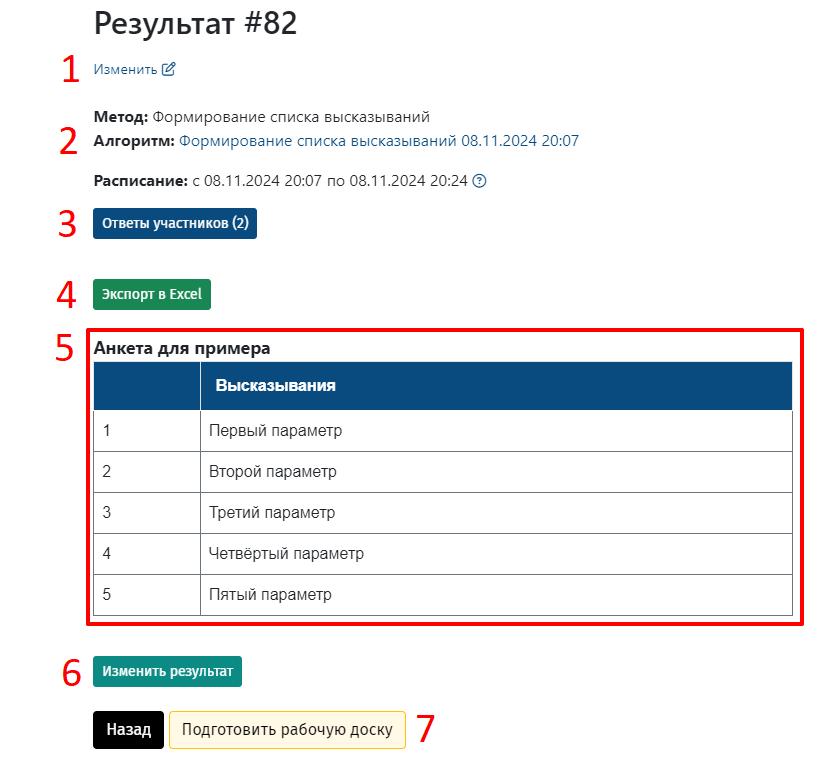
Где:
1 — кнопка «Изменить», по которой можно раскрыть форму для указания наименования результата и примечания к нему:
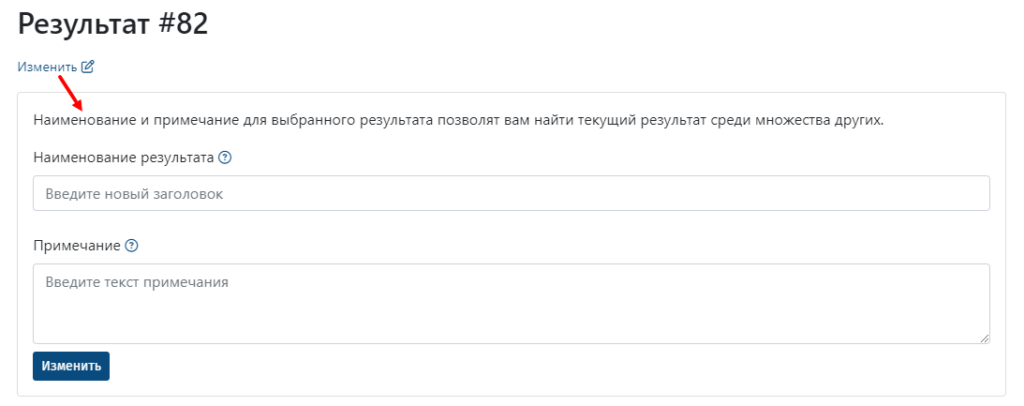
2 — Ссылка для перехода к параметрам связанного с результатом алгоритма;
3 — Кнопка для раскрытия списка с участниками и их анкетами, причём можно выбрать часть анкет при помощи чек-бокса и сформировать отдельную редакцию результата для дальнейшей работы (текущий результат также останется):
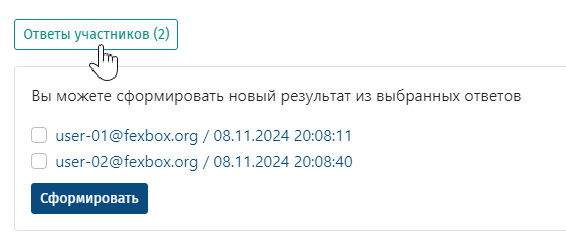
4 — Кнопка для экспорта результата в текущем виде в Excel-файл.
5 — Данные текущего результата в табличном виде;
6 — Кнопка для редактирования результата (см. Редактирование результата).
7 — кнопка для выгрузки результата на онлайн-доску для совместной проработки (см. Выгрузка результата на доску для совместной работы).
Если результат предполагает наличие диаграмм, то будут отображены две вкладки:
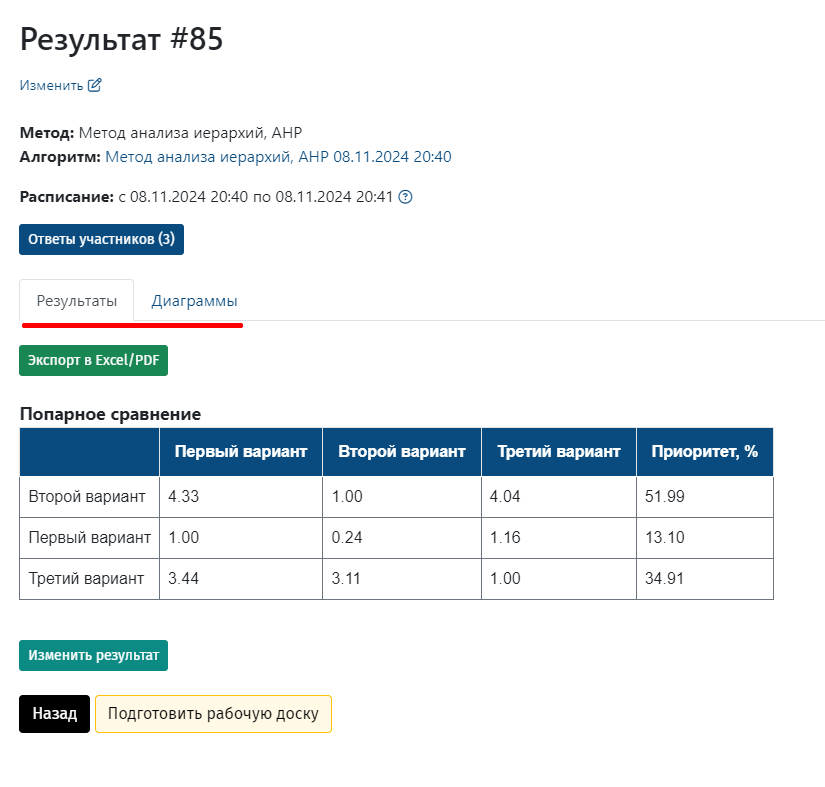
На вкладке «Диаграммы» будут представлены интерактивные диаграммы по данному результату:
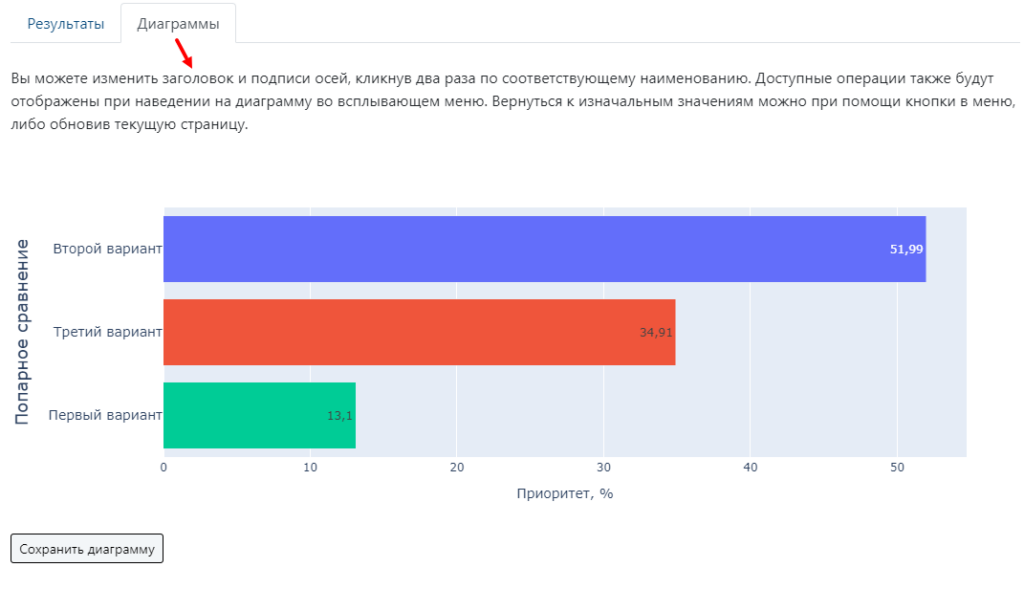
Каждую из диаграмм можно сохранить по кнопке под ней, либо можно получить все диаграммы в одном общем PDF-файле, нажав на кнопку «Экспорт в Excel/PDF» на вкладке «Результаты»:

В поле будет указан email Администратора группы (изменить его можно только в личном кабинете в настройках учётной записи — см. Профиль участника), на который поступит сообщение с двумя кнопками:
- Отчёт в Excel — скачать отчёт в Excel с итоговой таблицей и данными анкет;
- Диаграммы — скачать PDF файл со всеми диаграммами по данному результату.
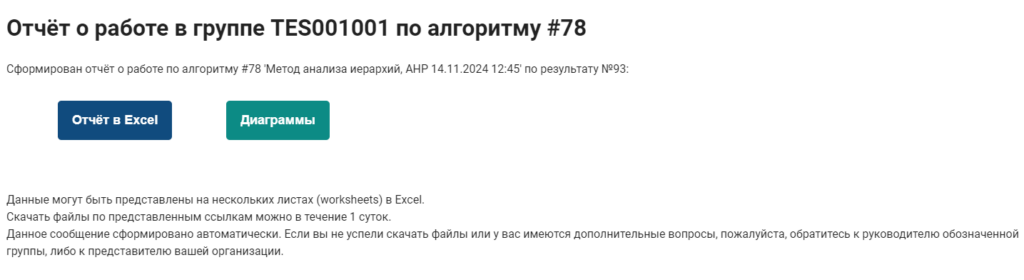
Доступ к файлам для скачивания по указанным кнопкам будет в течение 1 суток, однако при необходимости вы сможете сформировать новый отчёт по кнопке в рабочем пространстве.
В рамках отчёта в Excel-файле будет представлена итоговая таблица и таблицы с данными по анкетам участников, которые были учтены при формировании итоговой таблицы, либо сводная таблица по всем анкетам участников (в зависимости от выбранного алгоритма).
